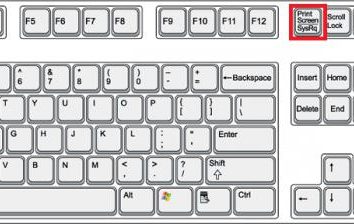Comment changer votre page d'accueil dans le « Google Chrome », « Mozilla » et « Opera ». Comment changer votre page d'accueil à « Yandex »
Aujourd'hui , nous regardons les navigateurs les plus populaires , et décrire comment changer votre page d' accueil à « Yandex ». Si vous ne souhaitez pas utiliser un moteur de recherche, ne vous inquiétez pas. Grâce à nos instructions, vous pouvez et si vous voulez voir toute autre ressource (votre propre site Web, la page avec le temps et ainsi de suite. N.) Comme la page de démarrage.

Comment configurer ce paramètre dans Internet Explorer 6
Ce navigateur jusqu'à présent, selon les statistiques, se situe à 30% des utilisateurs d'Internet. Considérons un algorithme, à travers lequel vous pouvez effectuer les réglages nécessaires pour nous,
- Entrez dans votre adresse de navigateur du moteur de recherche souhaité (nous l'avons, « Yandex ») et aller sur le site mentionné.
- Dans le menu, cliquez sur l'onglet « Outils », sélectionnez dans la liste déroulante, sélectionnez « Options Internet ».
- Ensuite, allez à l'onglet « Général », et dans la fenêtre qui dit « Home », cliquez sur « Utilisation actuelle » (puisque vous avez déjà ouvert le moteur de recherche page principale). Attendez que l'adresse dans la zone, puis en bas de la page pour enregistrer le résultat en cliquant sur « Appliquer » puis « OK ».
Après cela, lorsque vous exécutez le navigateur que vous avez la recherche page principale de « Yandex » sera chargée par défaut.

Internet Explorer (version 7, 8)
Paramètres de démarrage page de ces versions sont absolument identiques, pour résoudre le problème est tout à fait approprié l'instruction précédente. La différence sera que dans la position du menu. Dans IE 7 et 8, il est en haut et déplacée vers la fenêtre de droite. Les points restent les mêmes.
mozilla Firefox
Pour définir votre page d'accueil dans le navigateur, à tour de rôle, procédez comme suit:
- Dans la barre d'adresse, combinée, généralement avec une chaîne de recherche, vous devez conduire l' adresse du site sélectionné et aller à la page que vous souhaitez voir au démarrage.
- Dans le menu Fenêtre sélectionnez « Outils ». Dans la liste déroulante pour ouvrir les « Paramètres ».
- Dans la fenêtre (Paramètres-Main), trouver l'élément « Exécuter » et configurer comme suit: dans la ligne « Lorsque vous exécutez de Firefox » pour spécifier l'option « Afficher ma page d'accueil, » et la ligne ci-dessous pour indiquer un lien. Il peut, par exemple, pour copier de la chaîne du navigateur, puis cliquez sur l'option « Utiliser la page actuelle ». Mais rappelez-vous que la dernière option est disponible uniquement si vous êtes maintenant sur la page.
Dans ce rôle la page de démarrage du navigateur de recherche peut jouer onglet. Pré-sélectionné, conservez votre moteur de recherche (ou toute autre ressource) là-bas, puis sélectionnez lors de la création d'une page d'accueil.

Le travail est terminé, maintenant avec le lancement de Mozilla Firefox, vous devrez ouvrir un site ou une page séparée. Ensuite, nous allons vous montrer comment changer la page d'accueil dans le « Google Chrome ».
Google Chrome
Ce navigateur est probablement le plus populaire. La concurrence est à moins que le « Red Fox », eh bien, peut-être, « Safari ». Alors, nous allons parler de la façon de changer votre page d'accueil dans le « Google Chrome ». Pour mettre en place ce programme, procédez comme suit:
- Comme dans les paragraphes précédents, d'abord aller sur le site principal qui répondra à la page d'accueil de rôle, et copier l'adresse de la chaîne.
- Cliquez sur l'icône « Paramètres » dans le coin supérieur droit de la fenêtre. Cet élément de menu est généralement sous la forme clé. Dans la liste déroulante, sélectionnez « Options », et devant nous ouvre une fenêtre séparée avec trois onglets. Parmi eux, de personnaliser la page de démarrage, nous avons besoin que la première, appelée « Main ».
- Là, vous voyez les mots « Accueil » dans la « Ouvrez cette page » est entré manuellement ou collez l'adresse du site copié (photos, moteur de recherche, et ainsi de suite. P.) et déplacez le curseur (mettre un point vert) dans cette ligne. Enregistrement des paramètres dans Google Chrome se produira dès que vous appuyez sur le bas de la fenêtre bouton « Fermer ».

Maintenant que vous savez comment changer la page d'accueil dans le « Google Chrome ». Il était facile, non? Maintenant, lorsque vous démarrez le navigateur « Google Chrome » page d'accueil regardera comme vous le souhaitez.
Opera (sur l'exemple de la version 10.52)
Il est temps de discuter de cette option, ainsi que vous dire sur les caractéristiques des paramètres du moteur de recherche ici. Changer page d'accueil du « Opera » – quelques minutes!
Alors, que faisons-nous en premier? Oui, vous l'aurez deviné, il devrait être dans la zone d'adresse au type choisi comme l'adresse de départ de la ressource Web page et aller sur le site.
Immédiatement, je dois dire que cette version est différente en ce qu'au lieu de la barre de menu habituelle, nous ici il a assumé le rôle du bouton rouge avec le logo dans le coin supérieur gauche de la fenêtre.
Réglage commence avec en cliquant sur cette icône, puis en cliquant sur l'élément de menu sur « Paramètres », et dans la liste déroulante pour choisir le petit côté « Général ». Pour plus rapide et plus pratique le fonctionnement peut être telle « recherche » pour remplacer en appuyant simultanément sur les touches Ctrl et F12, qui apportera immédiatement la fenêtre désirée. Il faut sélectionner l'onglet « Basic ». Le graphique est « Home », copier et coller (ou taper manuellement) adresse du contenu sélectionné. Si vous êtes en ce moment, et sont donc à la page souhaitée, puis cliquez sur le « Page en cours ». Maintenant, quand vous commencez à avoir le navigateur Opera vous de télécharger le contenu en haut de la colonne (il est appelé « Lorsque vous démarrez … ») choisissez l'option « Démarrer avec la page d'accueil. »
Enregistrer les paramètres appliqués bouton «Ok» au bas de la fenêtre.

Comment personnaliser la page d'accueil dans Opera plus tard?
Une bonne idée de savoir comment faire une action similaire, mais dans la version du navigateur, par exemple, 10,10. Ils paramètres sont légèrement différents, et maintenant nous allons voir ce qu'il était.
Tout d'abord, ici il y a le menu d'habitude sous forme de chaîne en haut de votre navigateur. Deuxièmement, légèrement différents éléments du menu. Mais pour mettre en place cette version pour télécharger une certaine page de démarrage est pas difficile. Voici comment faire dans la version d'Opera 10.10:
- Cliquez sur la rubrique « Outils ».
- sélectionnez « Paramètres » dans le menu déroulant en bas. Cette version prend également en charge la possibilité d'ouvrir les fenêtres en appuyant sur le raccourci clavier Ctrl + F12, de sorte que les utilisateurs qui aiment une telle méthode, dans laquelle le navigateur est autorisé à l'utiliser.
- Allez à l'onglet « Paramètres généraux ». Sous la rubrique « Lors du démarrage de » point « Démarrer avec la page d'accueil » et entrez l'adresse suivante de la ressource que vous définissez ce rôle. Si vous ouvrez la page en question, il suffit de cliquer sur le bouton « Page actuelle ».
- Ne pas oublier de sauvegarder vos paramètres en cliquant sur «Ok» au bas de la fenêtre. Maintenant que vous savez comment définir la page d'accueil dans la version du navigateur d'Opera 10.10.
safari
Au-dessus, nous avons discuté de la façon de changer la page d'accueil dans le « Google Chrome » et autres navigateurs populaires. Et, bien sûr, quelques mots doivent être dit au sujet de Safari. Ce navigateur est le plus souvent utilisé sur les ordinateurs d'Apple, mais non seulement pris en charge le système d'exploitation Mac. Il peut être installé sur d'habitude en Russie de Windows. Comment changer votre page d'accueil à « Yandex » dans Safari? Lisez les instructions! 
- Dans le menu du navigateur, cliquez sur l'option « Modifier », puis cliquez sur « Paramètres ».
- Une fenêtre avec plusieurs onglets. Choisissez l'un d'entre eux – avec le mot « cœur ».
- Ensuite, sélectionnez l'option « Ouvrir une nouvelle fenêtre » et cliquez sur la ligne « Page d'accueil ».
- Le graphique vide est saisi manuellement ou copier l'adresse désirée du site ( « Yandeks.ru »).
- Si vous avez déjà ouvert un moteur de recherche, puis cliquez sur la page « Current », situé à proximité.
Vous configurez Apple Safari, félicitations! Et quel que soit le navigateur que vous devriez, « Mozilla », « Opera » ou « Google Chrome », changer la page de démarrage ne sera pas pour vous travaille maintenant!